به نظر من این یکی از مورد نیازترین مؤلفهها برای هر “media player” است. حال، بسته به طول مورد نیاز برای جلو و عقب بردن، میتوانید از ترکیبهای زیر استفاده کنید:
بالا و پایین کردن نوار صدا برای تنظیم میزان صدا کمی زمان میبرد. استفاده از فلشهای بالا و پایین برای افزایش یا کاهش صدا بهتر است. “M” رسانه را بیصدا میکند.
شما بیشتر میخواهید زمانی که یک ویدیو پخش میکنید به حالت “full-screen” بروید. با فشردن Enter میتوانید بین حالتهای “full-screen” و “window” جابجا شوید. “Ctrl + Enter” و “Ctrl + Alt + Enter” به ترتیب حالتهای “Stretch” و “Overscan full-screen” هستند.
سایر کنترلهای صفحه شامل “Alt + [1, 2, 3, 4]” هستند که به ترتیب به معنای اندازه نیمه، اندازه استاندارد، یک و نیم برابر و دو برابر هستند. همچنین میتوانید “Alt + 5” را فشار دهید تا قاب به اندازه اصلی خود بازنشانی شود.
ما گاهی اوقات نیاز داریم این ویژگیها را بسته به کیفیت ویدئویی که تماشا میکنیم تنظیم کنیم. در “KMPlayer”، میتوانیم پروفایلهای “hardware” یا “software” را به صورت زیر تنظیم کنیم:
برای جابهجایی سریع پنجره در صفحه، از “keyboard shortcuts” و “gestures” زیر استفاده کنید تا کنترل بیشتری داشته باشید.
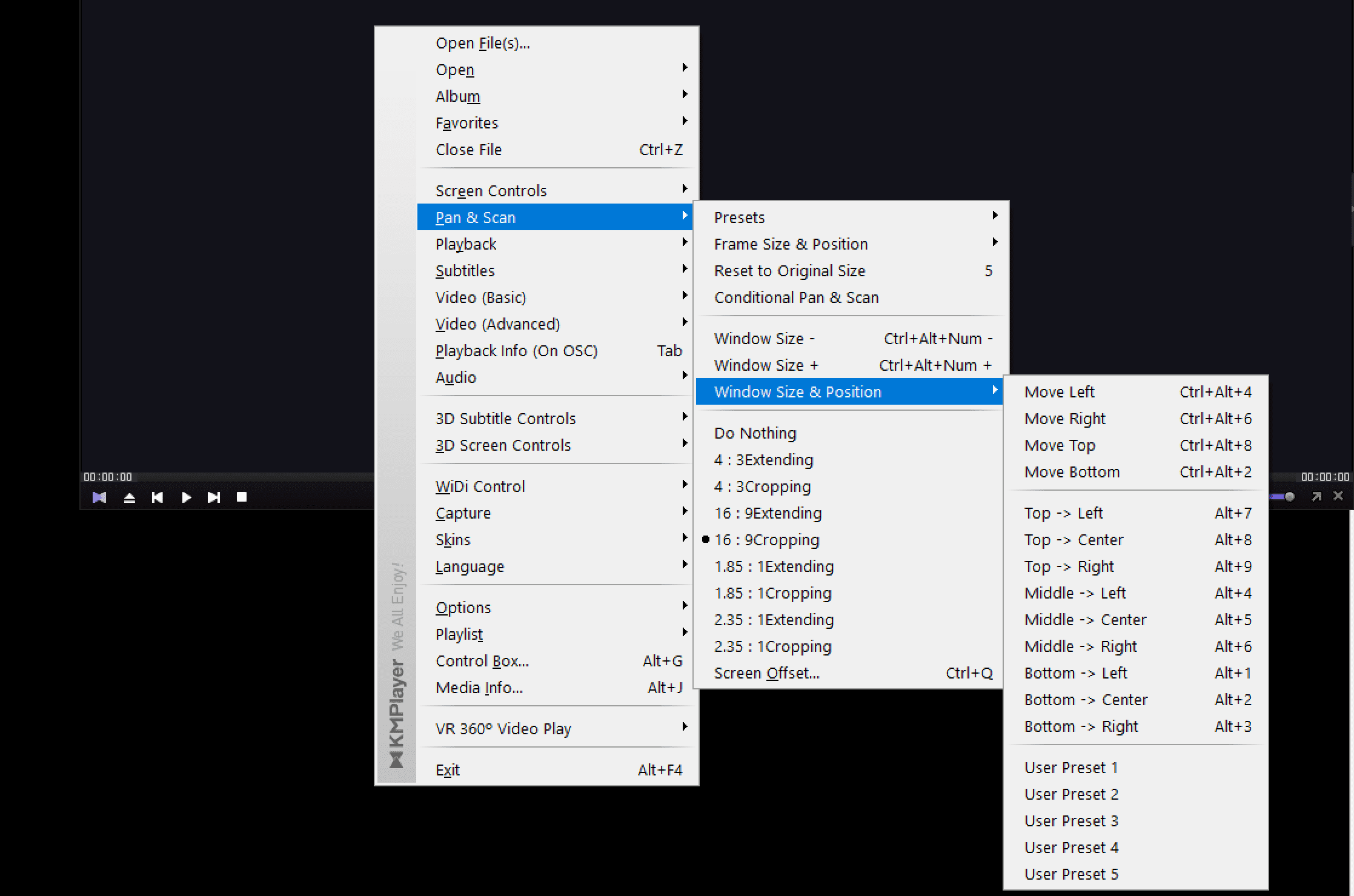
علاوه بر این، شما ترکیبی از Alt + 1 تا Alt + 8 دارید که میتوانید آن را در زیر “Pan & Scan > Windows Size & Position” پیدا کنید.
گاهی اوقات، میتواند جالب باشد که موقعیتهای رسانهای را بوکمارک کنیم تا بدون اتلاف وقت به فریم دقیق بازگردیم. کلید P را فشار دهید تا هر موقعیتی را بوکمارک کنید. از Alt + [Page Up, Page Down] برای شروع پخش در موقعیت بوکمارک شده بعدی/قبلی استفاده کنید.
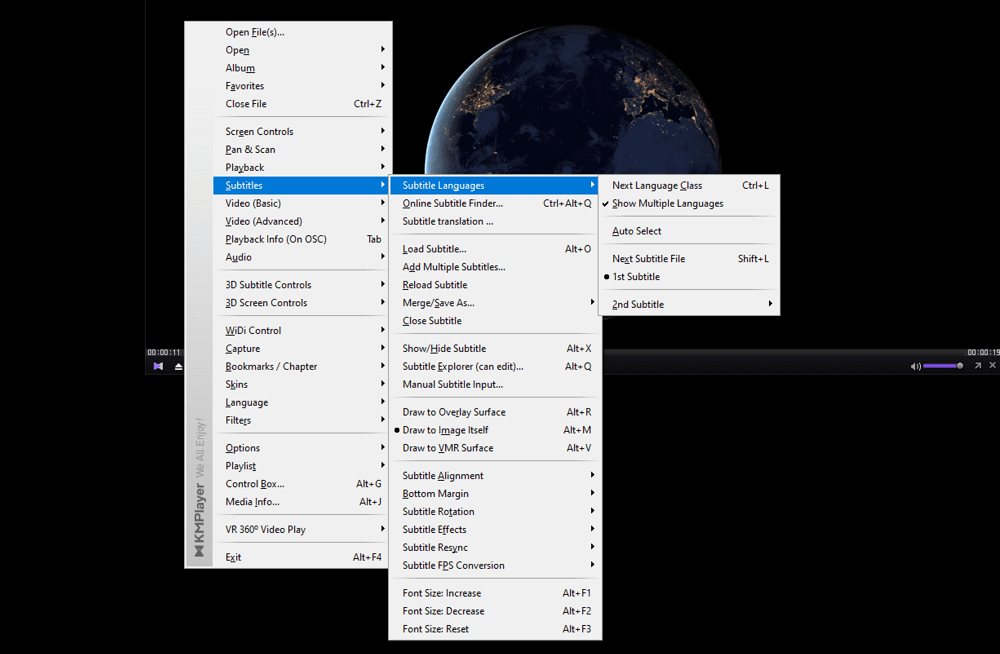
اگر احساس میکنید که “album art” در “KMPlayer” وجود ندارد، احتمالاً غیرفعال شده است. از ترکیب Ctrl + Alt + L برای فعال کردن و/یا تغییر “player’s skin” استفاده کنید.
من معمولاً یک فیلم را با زیرنویس تماشا میکنم. اگر شما هم از همین دسته هستید، باید این کنترلها را بشناسید:
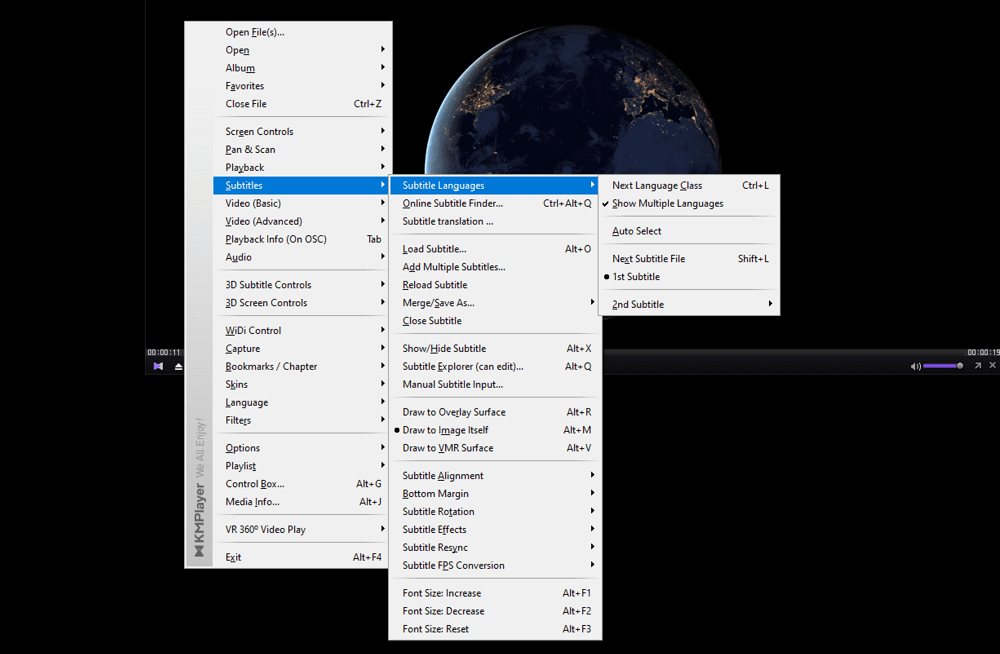
این فهرست بسیار طولانی است و نمیخواهم هر خط را بهصورت جداگانه بیان کنم. در عوض، تصویر زیر را بررسی کنید و تمام ترکیبات از “Shift + [F1, F2…F9]” تا “Ctrl + [F1, F2….F12]” را امتحان کنید.
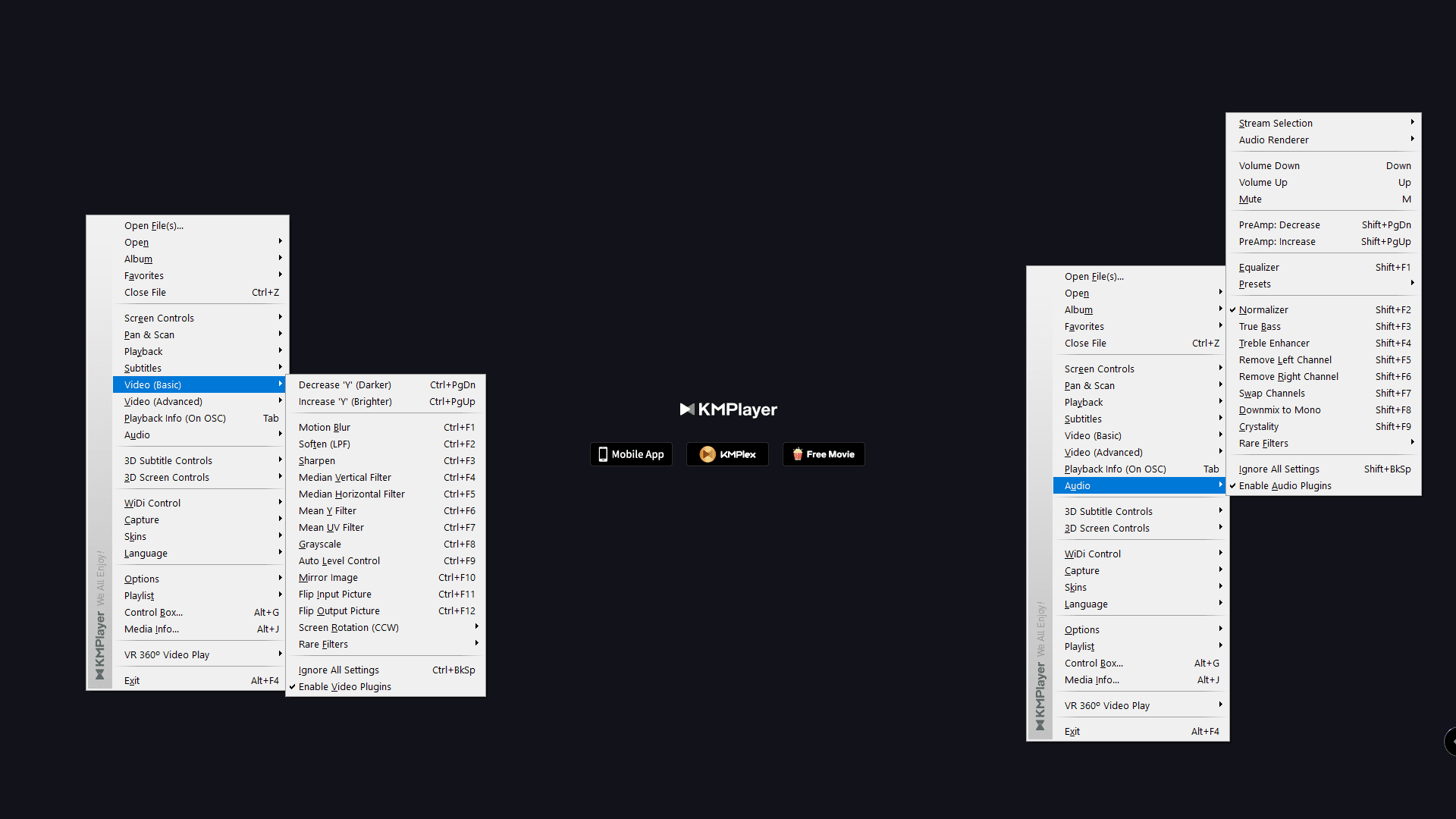
برخی از کلیدها به هیچ یک از مجموعههای فوق اضافه نشدند. در اینجا آنها برای مرجع سریع شما آورده شدهاند: